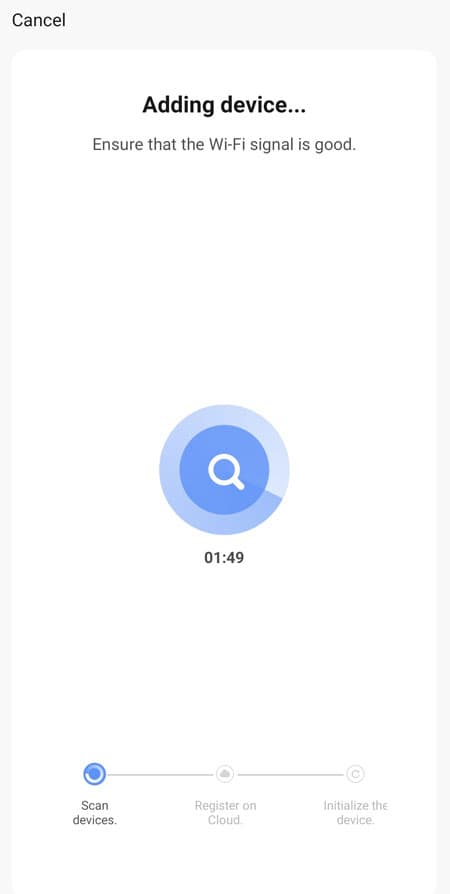Kamera Guide: Førstegangsopsætning
Christian viser hvilke metoder man kan bruge til at tilføje et NEXSMART™ overvågningskamera til appen.
QR kode
1 Start med at placere kameraet tæt på routeren.
2 Reset kameraet og afvent den begynder at sige "Waiting for Wi-Fi Config" eller at en diode begynder at lyse ved kameralinsen.
3 I Smart Life, klik på plusset i øverste højre hjørne.

4 Klik på "Security & Video Surveillance" og derefter på "Smart Camera"
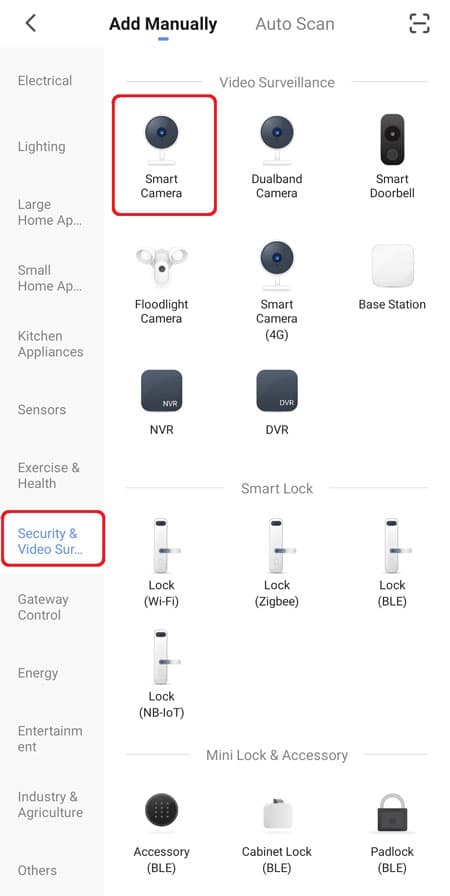
5 Klik på "make sure the indicator is flashing…." og derefter "next".

6 Vælg dit Wi-Fi og tast koden til dette. Tryk "Next".

7 Når QR koden kommer frem, scanner man den med kameraet. Telefonen skal være ca 20-30cm foran kameralinsen.
8 Kameraet giver en ny lyd fra sig når QR-koden er scannet, herefter trykker man "I heard a Prompt".

EZ Mode
1 Start med at placere kameraet tæt på routeren.
2 Reset kameraet og afvent den begynder at sige "Waiting for Wi-Fi config" eller anden lyd.
3 I SmartLife klik på "+" i øverste højre hjørne
4 Klik på "Security & Video surveillance" og derefter på "Smart Camera"

5 Tryk på "QR Code" I øverste højre hjørne og vælg derefter "EZ Mode"

6 Vælg dit Wi-Fi og tast koden til dette. Tryk "Next"

7 Appen vil nu søge efter kameraet og når det er fundet, trykkes "Done"

Cable
1 Sæt kameraet til routeren med et netværkskabel.
2 Reset kamera og vent på det siger "waiting for Wi-Fi config" eller en anden lyd.
3 I Smart Life klik på "+" i øverste højre hjørne
4 Klik på "Security & Video surveillance" og derefter på "Smart Camera"

5 Klik på "QR code" og skift til "Cable"

6 Klik på "Power on the device and make sure the indicator is flashing....". Appen vil begynde med at søge efter enhederne.
7 Når kameraer er fundet på netværket. Vælg det for at tilføje det til appen.

8 Efter et øjeblik vil appen have tilføjet kameraet.
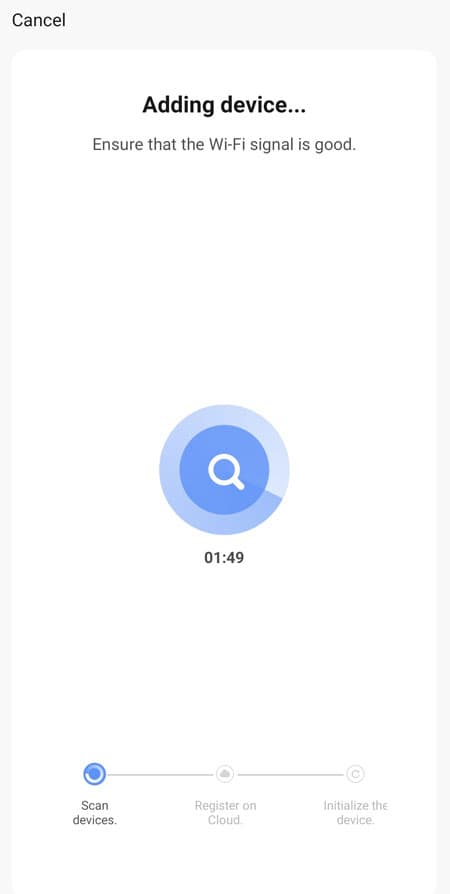
4G
1 Indsæt Data Simkortet i kameraet. Data simkortet er isat korrekt, når det laver en lille klik lyd.
2 Reset kameraet og afvent at den begynder at sige følgende "Initializing camera, please wait". Rød lampe indikerer at kameraet er i gang med at resette, når denne ændrer sig til blåt blinkende, er kameraet klar til opsætning.

3 I Smart Life, klik enten på Add device eller på plusset i øverste højre hjørne.

4 Klik på "Video overvågning" eller "Security & Videosurveillance"
5 Klik på ikonet i øverste højre hjørne.

6 Scan QR koden på overvågningskameraet.

7 Når QR koden er scannet, vil appen søge efter kameraet.

8 Når kameraet er fundet, trykkes "Done".

POE
1 Tilslut strømkablet til POE-INJECTOR
2 Tilslut et netværkskabel fra "DATA IN" direkte til din router.
3 Tilslut et netværkskabel fra "DATA POWER OUT" til kameraet.

4 Nulstil kameraet og vent på, at det starter med at sige "Waiting for Wi-Fi Config" eller at en LED lyser op ved kameraobjektivet.
5 I Smart Life skal du klikke på plusset i øverste højre hjørne.
6 Klik på "Security & Video Surveillance" og derefter på "Smart Camera”.

7 Klik på ”QR code" og skift til ”Cable”.

8 Klik på ”Power on the device and make sure the indicator is flashing....”. Appen vil begynde at søge efter enhederne.
9 Når kameraet er fundet på netværket, skal du vælge det for at tilføje det til appen.

10 Efter et øjeblik vil appen have tilføjet kameraet.